Vi är glada att kunna presentera vår nya funktion, Custom Templates, som gör att du kan skapa din egen AI-skrivare templates och skräddarsy inmatningsfälten så att de passar dina behov.
Med den här nya funktionen behöver du inte längre upprepa samma AI-prompter när du interagerar med ZenoChat, vilket gör processen att generera innehåll mycket mer effektiv och personlig.
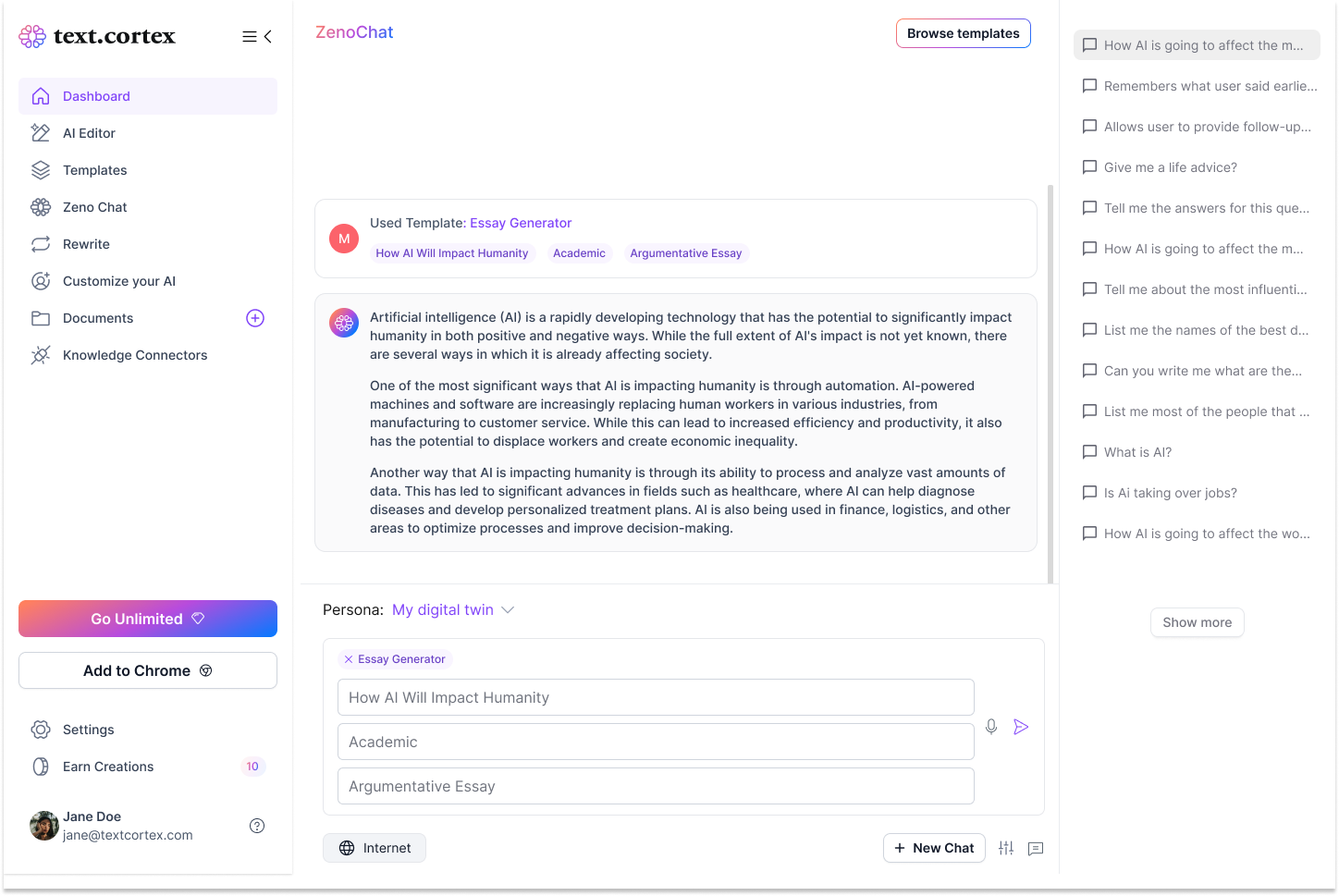
Kom igång med Custom Templates
Det är enkelt att skapa en egen mall.
1. Navigera till fliken "Custom Templates" under Customizations
2. Klicka på "Skapa mall".
Därefter måste du fylla i en del grundläggande information, t.ex. namn och beskrivning av din mall, men den viktigaste aspekten av dinmall är"Template Prompt".
Template Prompt är det förbyggda receptet för att din mall ska fungera. Du definierar vad din AI ska göra, hur den ska göra det och tillhandahåller några dynamiska inmatningsfält som kan fyllas i senare av användaren.
Egen mall Exempel
Låt oss till exempel säga att du vill skapa en mall för "bildtextgenerator" för dina inlägg på sociala medier. Din mall kan se ut så här:
- Mallens namn: Bildtextgenerator
- Beskrivning av mallen: Den här mallen används för att skapa bildtexter för inlägg i sociala medier.
- Uppmaning för mall: Fungera som en bildtextgenerator för inlägg på sociala medier. Skapa en bildtext för sociala medier för [Ämnesnamn] och se till att skriva bildtexten på ett [Tone] sätt för [Målgrupp].
Inmatningarna inom hakparentes betyder att de är dynamiska inmatningsfält som kan fyllas i varje gång du startar en ny interaktion med denna mall.
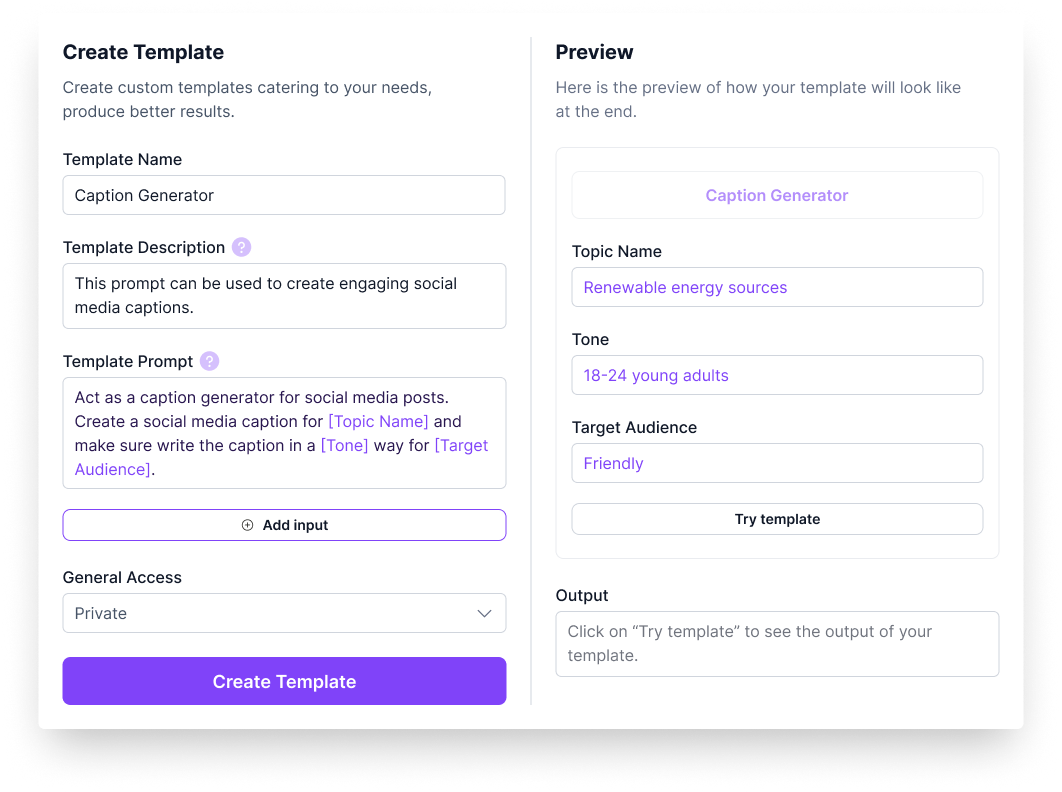
När du börjar konfigurera din mall kommer du att se att modalen "Förhandsgranska" anpassas i realtid, så att du kan testa hur den fungerar baserat på din uppmaning och angivna inmatningar.
När du är klar med din anpassade mall ska du se till att konfigurera inställningarna för "Allmän åtkomst", oavsett om du vill hålla den privat eller delad. Du kan också redigera dessa fält senare i ditt bibliotek med anpassade mallar.
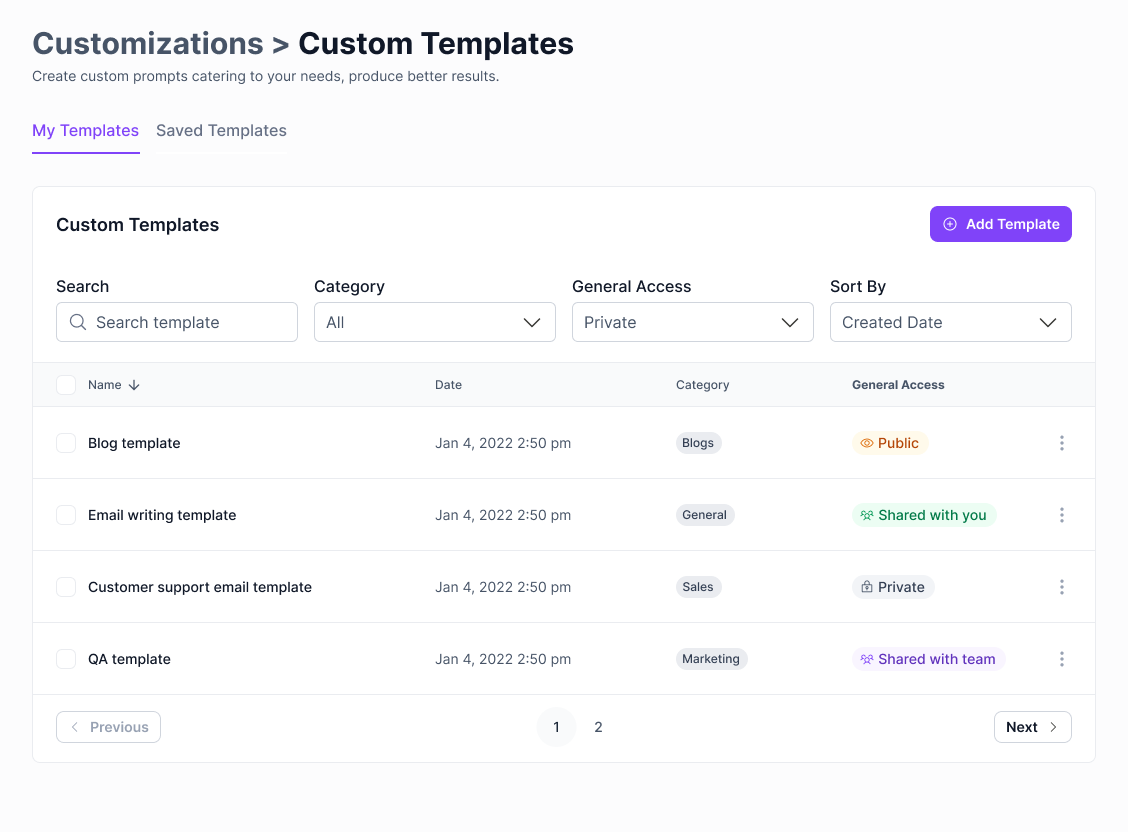
Anpassad Templates i aktion & marknadsplats
Nu när du har skapat din anpassade mall ska vi tillämpa den på ett verkligt fall.
1. Gå bara till ZenoChat och klicka på ikonen Marketplace eller knappen Browse Templates .
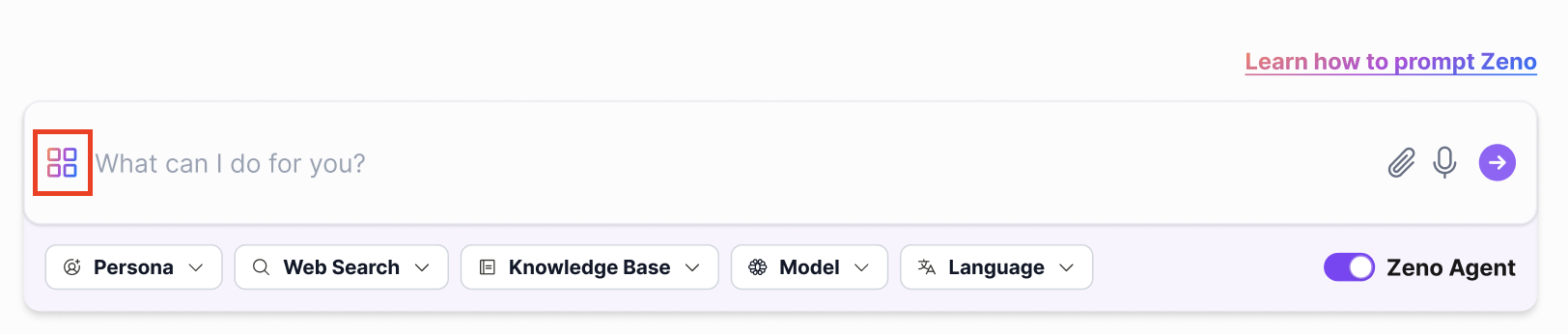
2. Välj den mall du just har skapat på fliken Privat.
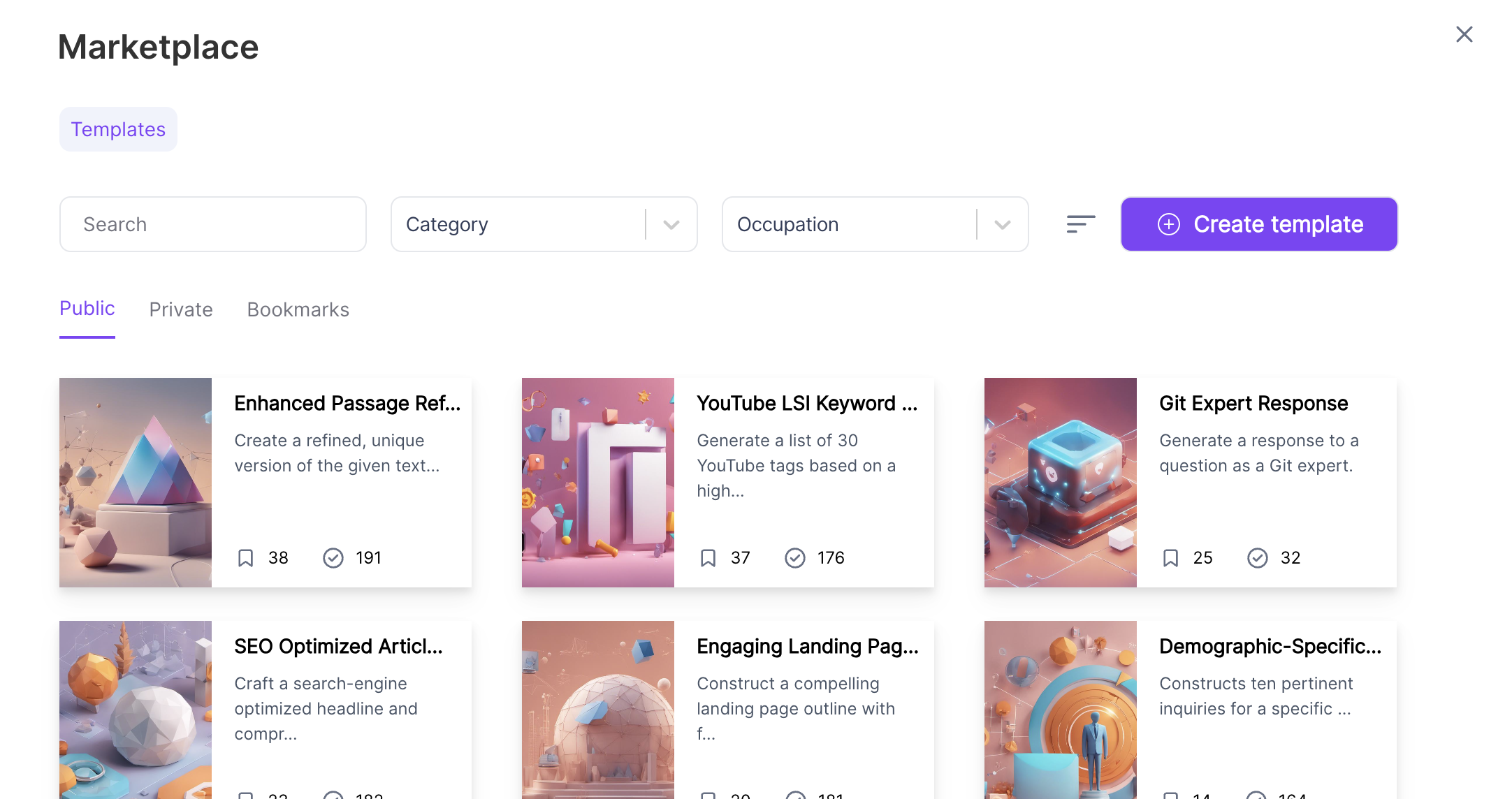
3. Fyll i de inmatningsfält du har ställt in och tryck på Skicka.
Och slutligen kommer du att få resultatet från Zeno på nolltid. Med Templates behöver du inte upprepa samma frågor om och om igen. Hoppas att du kommer att gilla vår nya funktion. Hör gärna av dig om du har några synpunkter så att vi kan förbättra din upplevelse ytterligare.

%20(60).png)
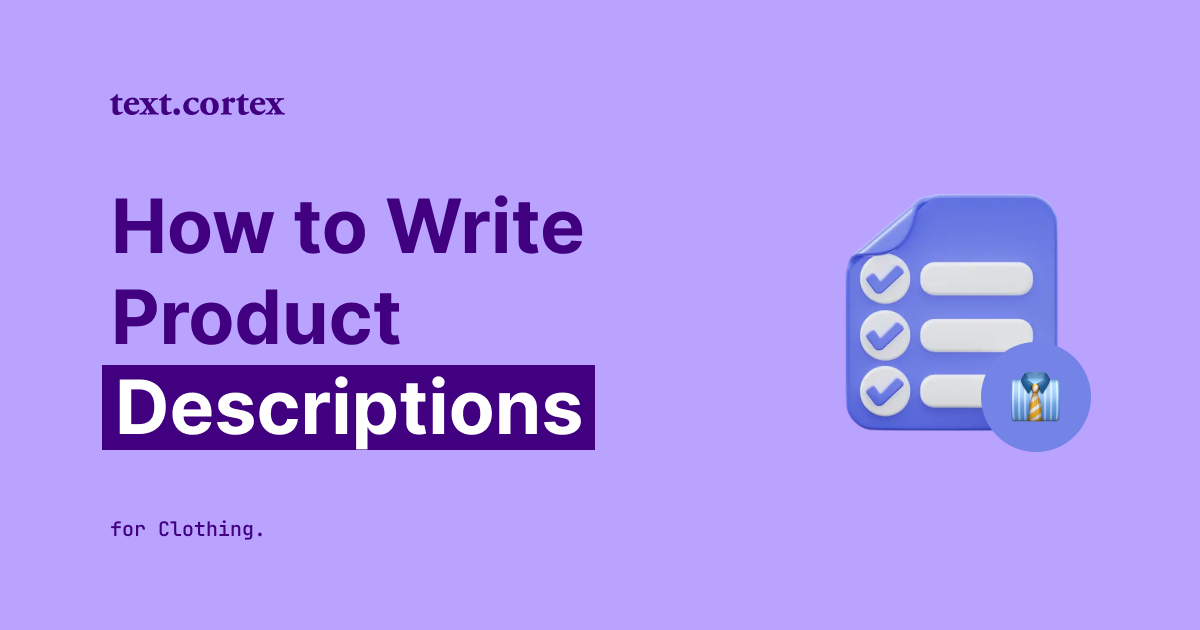

%20(13).png)
%20(18).png)